Bir Windows 7 bootable USB sürücüsü, diskleri onarmak, Windows 7'yi yeniden yüklemek, Windows 7'ye geri dönmek, çalışmayan bir Windows PC'sini başlatmak, Windows 7'yi tekrar tekrar ISO dosyasını indirmeye gerek kalmadan birden fazla bilgisayara yüklemek veya Windows 7'yi harici bir sürücüye yüklemek istemeniz durumunda faydalıdır.
Bu makalede, Windows 7 boot USB oluşturma ile ilgili bilmeniz gereken her şeyi ele alacağız.
Aşağıdaki tablo, bu makalede tartışacağımız Windows 7 için üç bootable USB oluşturucuyu listeler.
| Windows 7 için Bootable USB Oluşturucuları | Notlar |
| iBoysoft DiskGeeker for Windows | - Windows 7 ISO dosyalarını sağlar; - ISO'dan Windows 7 bootable USB hızlı bir şekilde oluşturur; - UEFI ve BIOS sistemlerine başlayabilir. |
| Windows 7 USB/DVD Download Tool | - Sadece BIOS sistemine sahip bir PC'yi başlatmayı destekler; - Microsoft tarafından uzun zaman önce terk edilmiştir; - Windows 7 boot disk oluşturabilir ancak ISO dosyasını sağlamaz. |
| Rufus | - Windows 8 veya daha yeni çalışan bir Windows PC gerektirir; - En son sürüm Windows 7'yi desteklememektedir. - Windows 7 bootable USB oluşturmanıza izin verir ancak ISO dosyasını sağlamaz. |
İpuçları: Windows 7 için bootable USB yapabilmek için 8 GB veya daha fazla depolama alanına sahip bir USB flash sürücü hazırlamalısınız ve yedeklemelisiniz. Harici sürücünüzü Windows PC'ye takın, ardından aşağıdaki yöntemlerden birini seçerek bir Windows 7 bootable USB oluşturun.
Eğer bir PC üzerinden Windows 10 ISO dosyasını doğrudan indirmek istiyorsanız, okuyun: Media Creation Tool olmadan Windows 10 ISO Nasıl İndirilir?
Eğer Windows 11'e de ihtiyacınız varsa, Windows 11 Güncellemesi 25H2, 24H2, 23H2, 22H2 ve 21H2 ISO'ları indirmek için tıklayın: Windows 11 Güncellemesi 25H2, 24H2, 23H2, 22H2 ve 21H2 ISO'ları indirin.
Windows 7'den ISO ile kolayca boot edilebilir USB oluşturun (UEFI ve BIOS)
Kolayca Windows 7 için bootable USB yapmak mı istiyorsunuz? Windows 7 ISO dosyasını sağlayan ve bootable USB bellek oluşturmak için sezgisel rehberlik sunan bir araca ihtiyacınız var. Güvenilir olmalı, aktif olarak desteklenmeli ve hem UEFI hem de BIOS sistemlerinde çalışan bir Windows 7 boot diski oluşturabilmelidir.
Neyse ki, iBoysoft DiskGeeker for Windows tüm gereksinimleri karşılar. Windows 7 bootable disk oluşturmak için aşağıdaki adımları izleyin:
Adım 1: iBoysoft DiskGeeker for Windows'u ücretsiz indirin ve kurun.
Adım 2: Windows için bootable USB oluşturucuyu açın ve İndir ve boot disk oluştur > Windows USB Boot Disk Oluştur üzerine tıklayın.
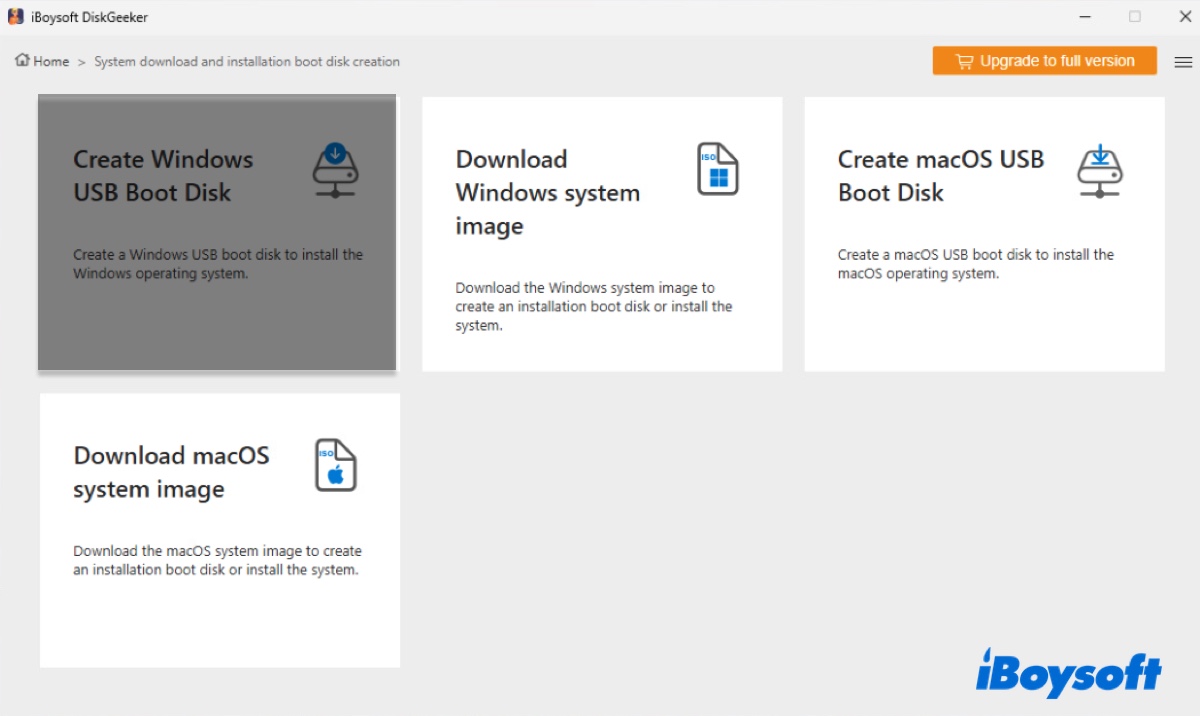
Adım 3: Harici sürücünüzü seçin ve Seçe tıklayın.
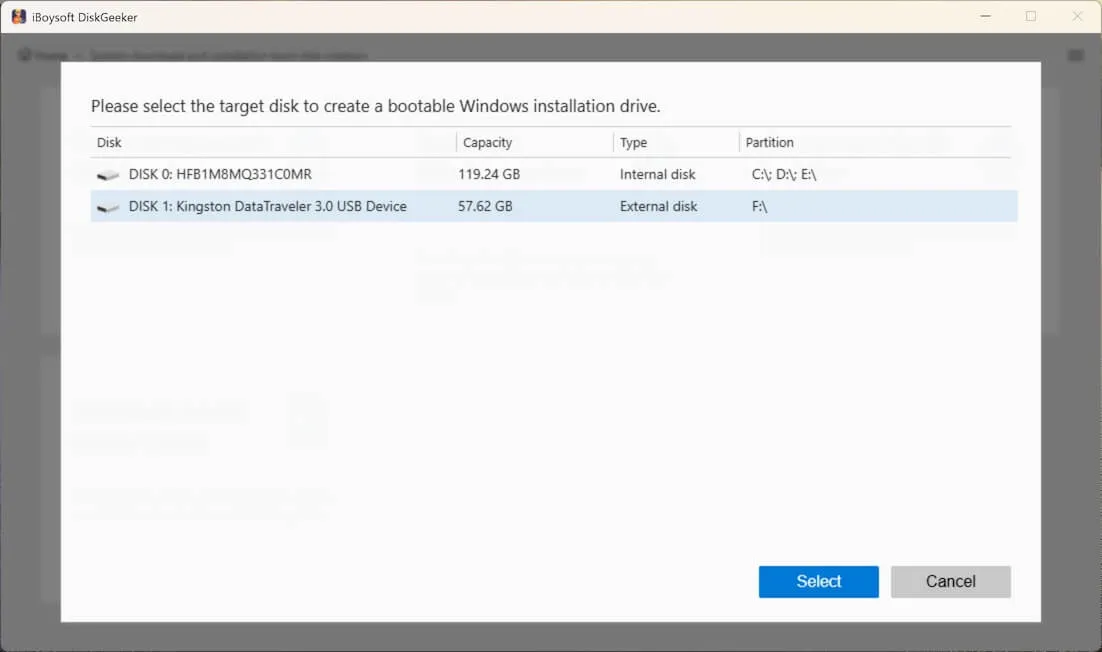
Adım 4: Windows 7'yi seçin, SP1 (Sürüm 7601)'i, ideal dil, sistem mimarisi (32-bit veya 64-bit) ve sistem sürümünü (Home, Pro veya Ultimate) seçin.
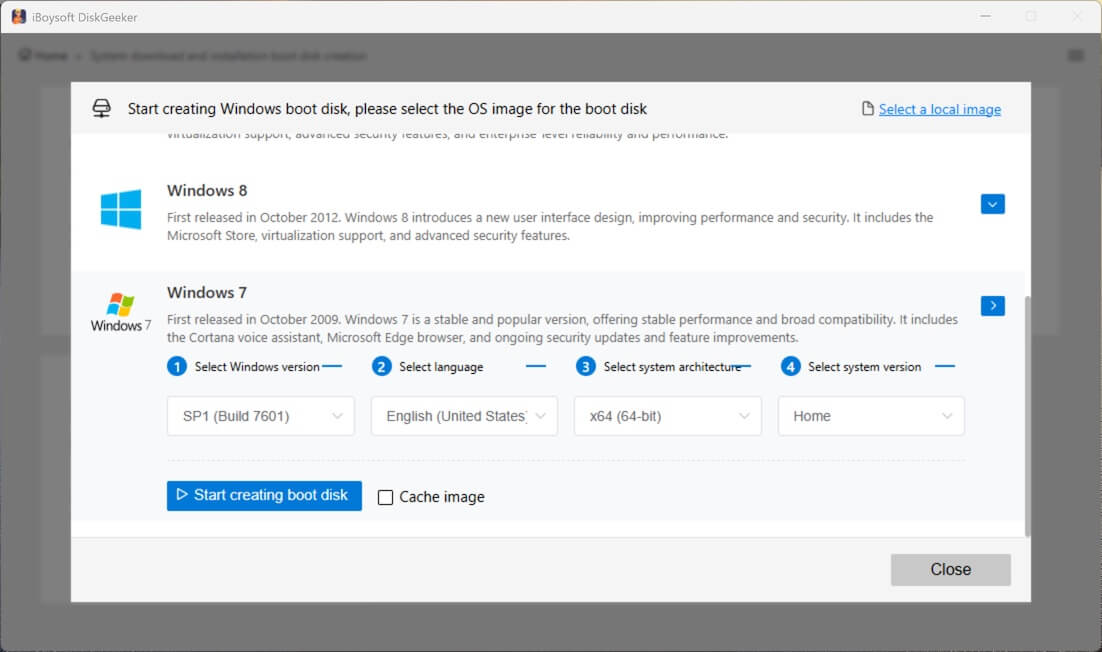
Adım 5: Boot disk oluşturmaya başlayıne tıklayın.
Adım 6: Aracı Windows 7 ISO dosyasını indirecek ve ardından otomatik olarak Windows 7 için bootable USB oluşturacaktır.
Bu yazılımı paylaşarak başkalarının Windows 7 için bootable USB yapmalarına yardımcı olun.
Bios ile Windows 7 Bootable USB yapma
Eğer boot etmek istediğiniz Windows PC'de eski BIOS sistemini kullanıyorsa, Windows 7 bootable diski ayrıca Windows 7 USB/DVD Download Tool aracılığıyla da yapabilirsiniz. Bu, Windows 7 bootable sürücüler yapmak için resmi Microsoft aracıydı, ancak maalesef artık desteklenmiyor ve Microsoft resmi indirme bağlantısını sağlamıyor.
Windows 7 Bootable USB oluşturmak için Windows 7 USB/DVD Download Tool'u nasıl kullanacağınızı aşağıda bulabilirsiniz:
- Windows 7 USB/DVD Download Tool'u İndirin. (kaynak:archive.org)
- İndirildikten sonra, dosyayı çalıştırın ve kurulum talimatlarını izleyin.
- Gerekli ISO dosyasını bu kaynaklardan indirin. (⬇️ Windows 7 Home Premium ISO İndir, Windows 7 Ultimate ISO İndir, Windows 7 All-in-One ISO İndir, Tüm Windows Sürümlerini İndir.)
- Windows 7 USB/DVD İndirme Aracı'nı Başlatın.
- Adım 1: ISO dosyasını seç ekranında, Gözat'ı seçin.
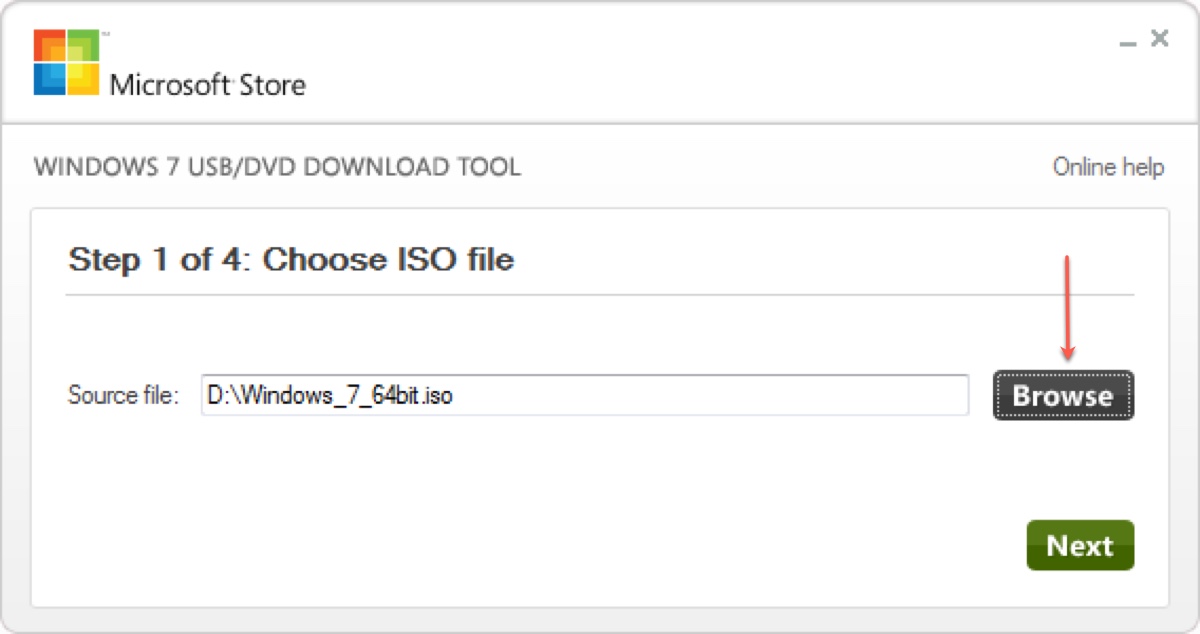
- İndirilen Windows ISO dosyasını seçin ve Aç'a tıklayın.
- Sonraki'ye tıklayın.
- Adım 2: Ortam türünü seç ekranında, USB aygıtı'nı tıklayın.
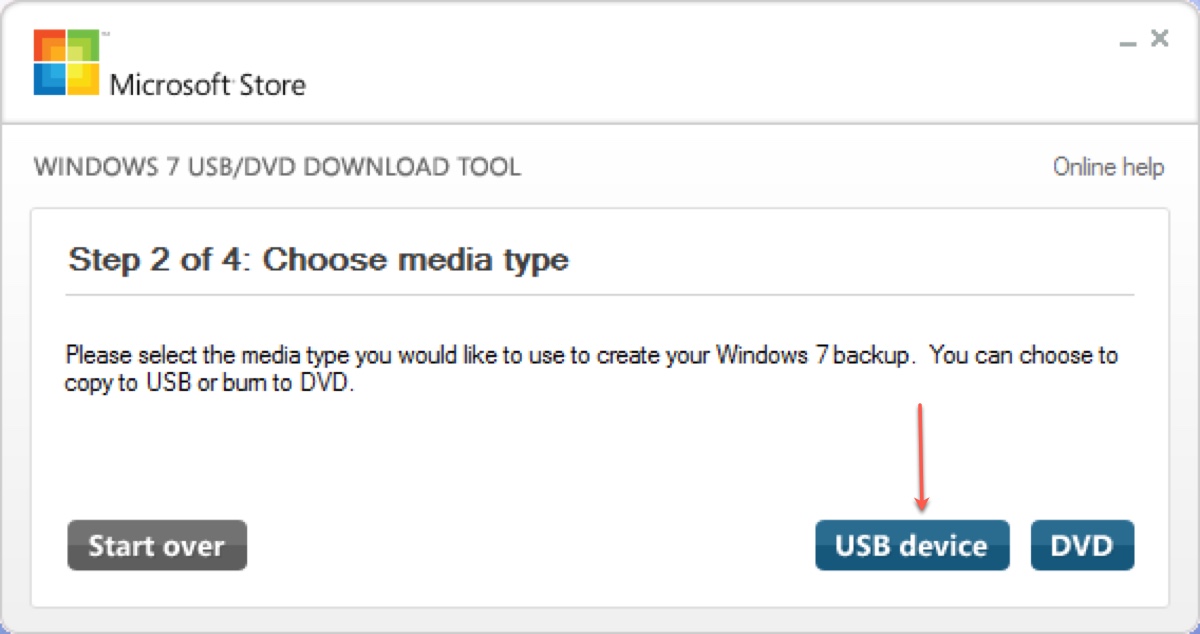
- Adım 3: USB aygıtını tak ekranında, Windows 7 kurulum dosyalarını yerleştirmek istediğiniz flaş sürücüyü veya harici sürücüyü seçin.
- Kopyalamaya başla'yı tıklayın.
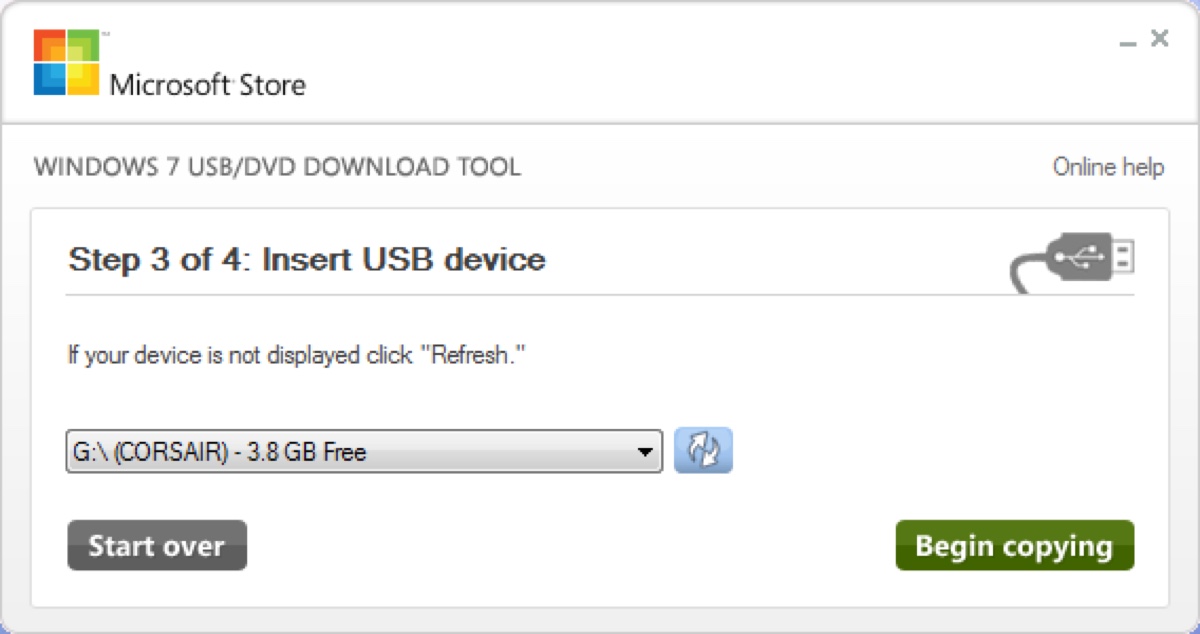
- Harici sürücünüz boş değilse, USB Aygıtını Sil'i seçin ve Evet'i tıklayın.
- Adım 4: Önyüklenebilir USB aygıtı oluştur ekranında, aracın sürücünüzü biçimlendirmesini ve ISO dosyasından kurulum dosyalarını kopyalamasını bekleyin.
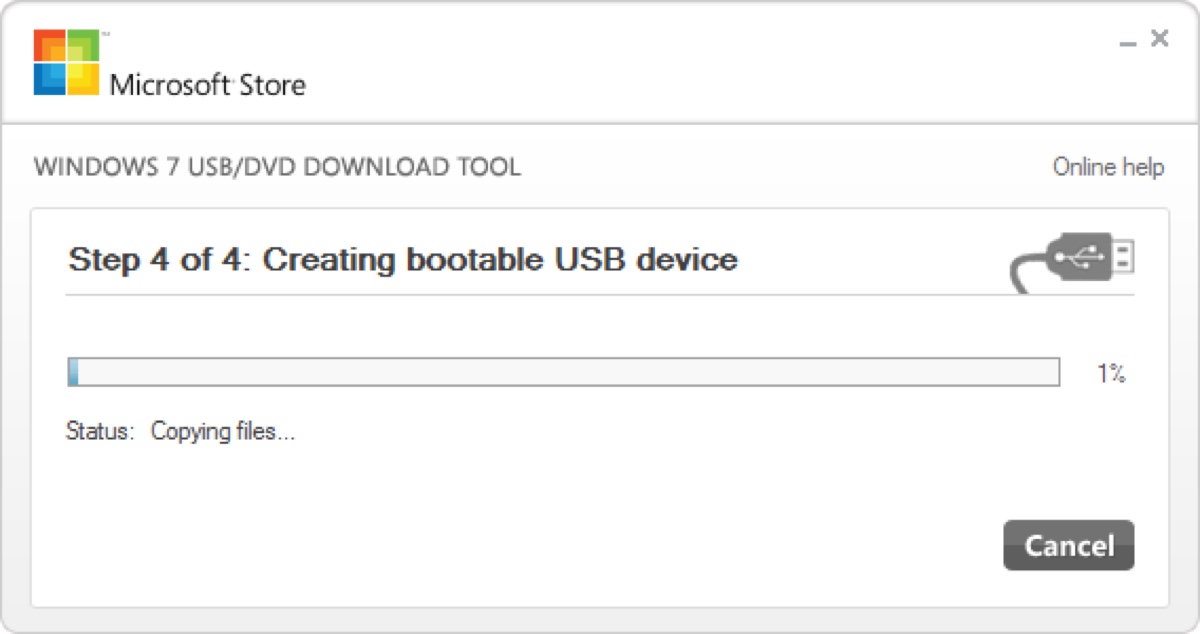
Rufus ile Windows 7 için önyüklenebilir USB oluşturma (UEFI ve BIOS)
Windows 7 önyüklenebilir USB oluşturmak için kullanılan PC Windows 8 veya daha yeni sistemlerde çalışıyorsa, Rufus'u kullanarak Windows 7 için önyüklenebilir USB oluşturabilirsiniz. Rufus, Windows 7 önyüklenebilir USB flaş sürücüsü gibi önyüklenebilir USB flash sürücüler oluşturmanıza ve biçimlendirmenize yardımcı olan açık kaynaklı bir yardımcı programdır.
Rufus'un daha yeni sürümleri Windows 7'yi kullanmamaktadır, ancak Rufus 3.22 gibi eski sürümler hala Windows 7 ile çalışmaktadır.
Rufus'u kullanarak Windows 7 için önyüklenebilir USB oluşturmak için:
- Rufus 3.22'yi İndirin (Windows 7 ile uyumlu en son sürüm).
- Gerekli Windows ISO dosyasını indirin: ⬇️ Windows 7 Ultimate ISO İndir, Windows 7 All-in-One ISO İndir, Tüm Windows Sürümleri İndir.
- Rufus'u başlatın.
- Bilgisayarınıza bağlı harici sürücüleri tarayacak ve varsayılan olarak birini seçecektir. Yanlış bir tane seçerse, manuel olarak değiştirebilirsiniz.
- Seç düğmesine tıklayın ve indirilen Windows ISO dosyasını seçin.
- Bölüm şemasını ve hedef sistemini seçin veya varsayılan seçenekleri kullanın.
- Sürücüye bir ad verin, Dosya Sistemi olarak NTFS'i seçin ve uygun bir küme boyutu seçin.
- Başla'ya tıklayın.
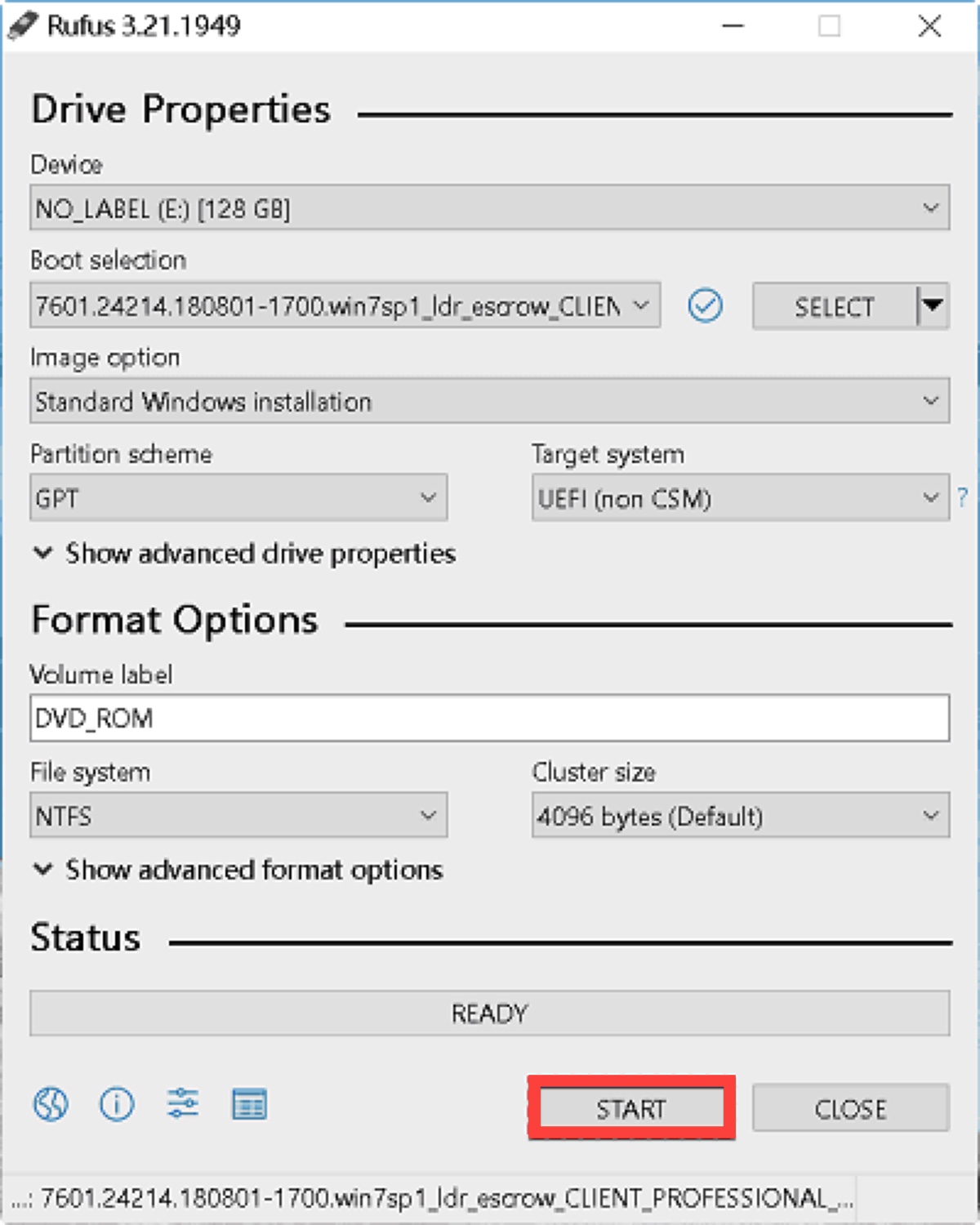
Windows 7 bootable USB oluşturmanın üç farklı yolunu paylaştık. Diğerlerine fayda sağlamak için paylaşın!
Windows 7 bootable USB oluşturmak hakkında SSS
- QÜcretsiz olarak bir Windows 7 başlatılabilir usb nasıl yapılır?
-
A
Windows 7 için ücretsiz bir başlatılabilir usb oluşturmak için, hedef PC BIOS sistemine sahipse Windows 7 USB/DVD İndirme Aracı'nı kullanabilir veya hedef PC'de Windows 8 veya sonraki bir sürüm çalışıyorsa Rufus'u kullanabilirsiniz.
- QWindows 7 için yazılımsız başlatılabilir usb nasıl yapılır?
-
A
Windows 7 başlatılabilir USB diskleri yazılım ile daha kolay yapılır. Ancak, yazılım kullanmadan Windows 7 başlatılabilir bir USB yapmak istiyorsanız, yerleşik Windows Komut İstemi ve diskpart aracını kullanabilirsiniz.